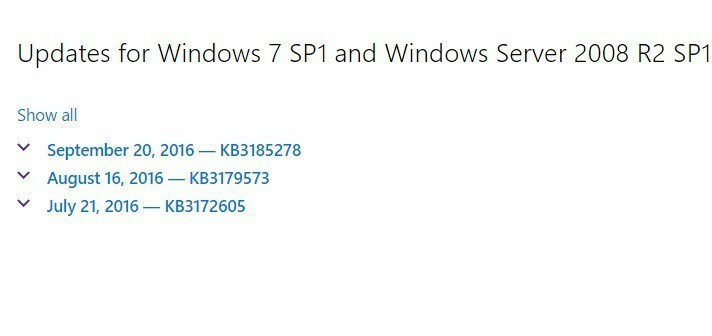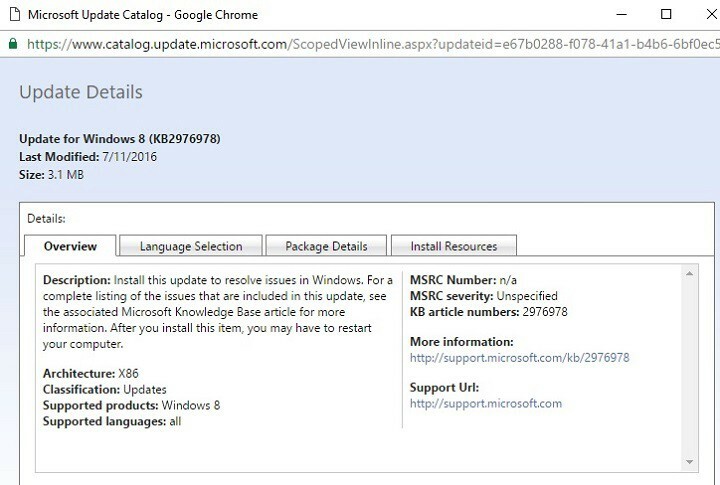- We stellen voor om 22 van de beste te zien Kenmerken die komen met de nieuwe Windows 10versie 2004.
- 2004 is geen jaar, en zelfs geen gevolg versie aantal. De eerste twee cijfers, 20 komen van de laatste twee cijfers van het jaar (2020), en de laatste twee cijfers, 04, komen van de maand waarin het is uitgegeven.
- Als u meer wilt lezen over Windows Updates, ga dan direct naar onze Update & Beveiligingssectie.
- Meer nieuws over Windows 10 lezen? We hebben je gedekt met de Windows 10 Nieuwshub.
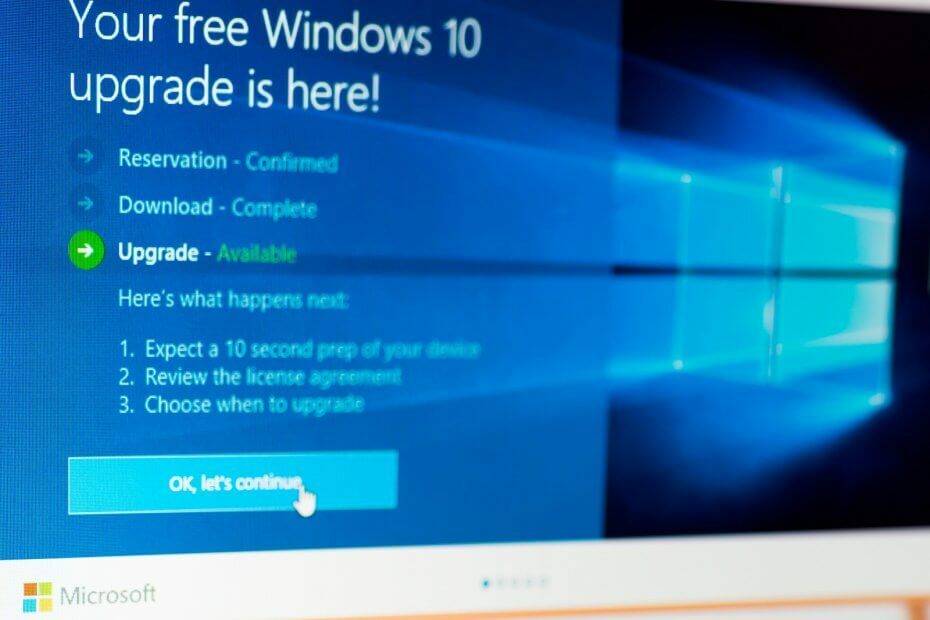
We zijn nog uren verwijderd van een uitrol van Windows 10 versie 2004 of hoe het eerder werd genoemd, versie 20H1. Het leek een behoorlijk lange reis, en Insiders zijn getuige geweest van elke nieuwe functie, met als hoogtepunt de Windows Build 2020-evenement.
Toen we de naderende release bereikten, stellen we voor om enkele van de beste functies van de nieuwe Windows 10-versie 2004 te zien.
Windows 10 versie 2004 beste verbeteringen
Laten we eerst duidelijk maken wat dit 2004 betekent. Hoewel het misschien verwarrend is, is 2004 geen jaar, en zelfs geen consequent versienummer.
De eerste twee cijfers, 20 komen van de laatste twee cijfers van het jaar (2020), en de laatste twee cijfers, 04, komen van de maand waarin het is uitgegeven. In dit geval kan het een beetje verwarrend zijn omdat Microsoft de uitrol heeft uitgesteld van april tot mei.
Om het voorbeeld te volgen, de vorige versie was 1909 zoals deze in september 2019 werd uitgegeven.
Dat gezegd hebbende, laten we de nieuwe verbeteringen kort doornemen:
1. Windows Hello in veilige modus
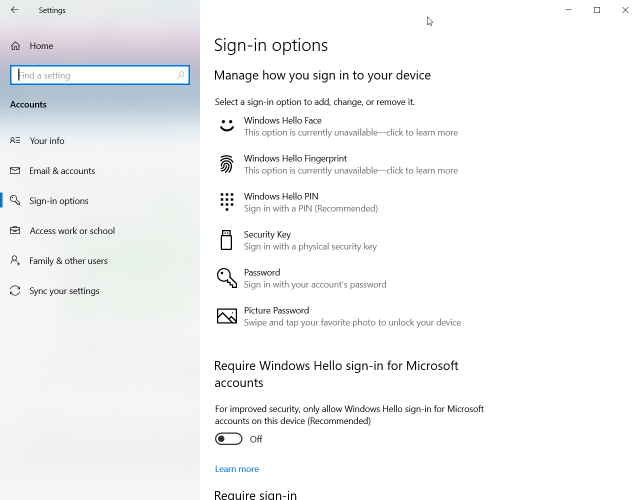
U kunt starten Windows Hello in de diagnostische modus van Windows 10 2004. Met andere woorden, Microsoft stelt u in staat biometrische authenticatie te gebruiken wanneer u problemen met uw computer moet oplossen in de veilige modus.
Om het te gebruiken, kunt u eenvoudig Windows Hello PIN-aanmelding configureren voor de veilige modus. Op deze manier hebt u toegang tot de diagnostische modus van uw systeem om problemen met uw hardware op te lossen zonder uw wachtwoord op te geven.
2. Gereserveerde opslag is verbeterd
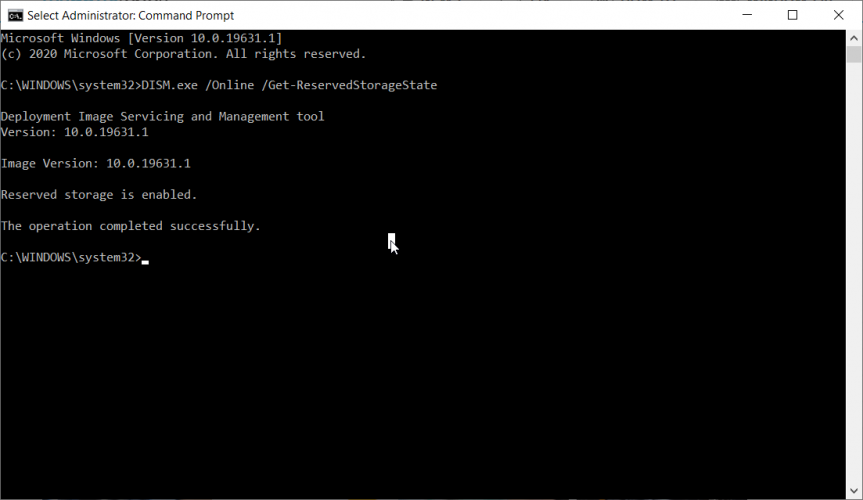
Gereserveerde opslag is een functie die is geleverd met de update van mei 2019 en zijn rol is om een deel van de schijf te reserveren voor toekomstige updates en stuurprogramma's.
In versie 2004 zal het gemakkelijker zijn om de gereserveerde opslag te beheren omdat deze DISM-opties zal bevatten. U kunt het op uw apparaten uitschakelen en u kunt de status van de bezette opslag controleren met DISM.
3. Nieuwe Cortana-app
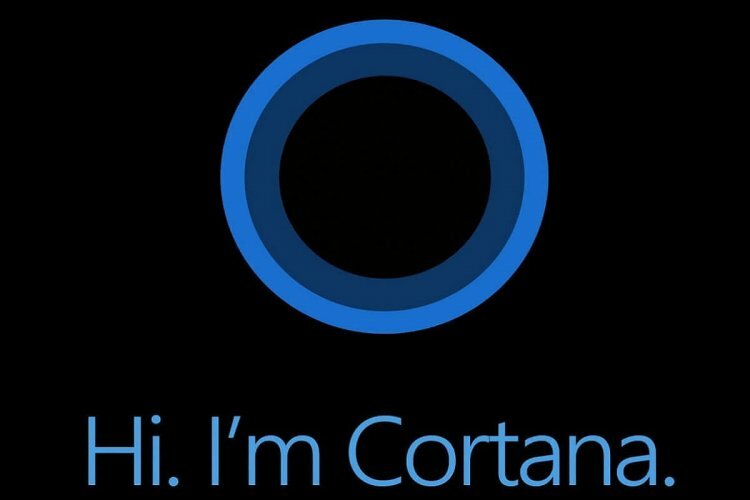
Versie 2004 brengt ook een nieuwe Cortana-app, maar niet al het nieuws is er goed over. De assistent verliest enkele functies die niet erg werkgericht zijn, zoals muziek, verbonden huis en vaardigheden van derden.
Met de nieuwe versie kunt u verzoeken typen of uitspreken om mensen of bestanden te vinden, of snel e-mails maken of in de wachtrij plaatsen.
Je kunt het ook gebruiken om je agenda te bekijken, een herinnering in te stellen of items toe te voegen aan je lijsten in Microsoft To Do.
Het einddoel van deze veranderingen is om Cortana eindelijk om te vormen tot een volwaardige werkassistent die: zal zich meer richten op productiviteit, zodat u snel de informatie kunt vinden die u zoekt in Microsoft 365.
4. WSL 2 voor Linux-integratie
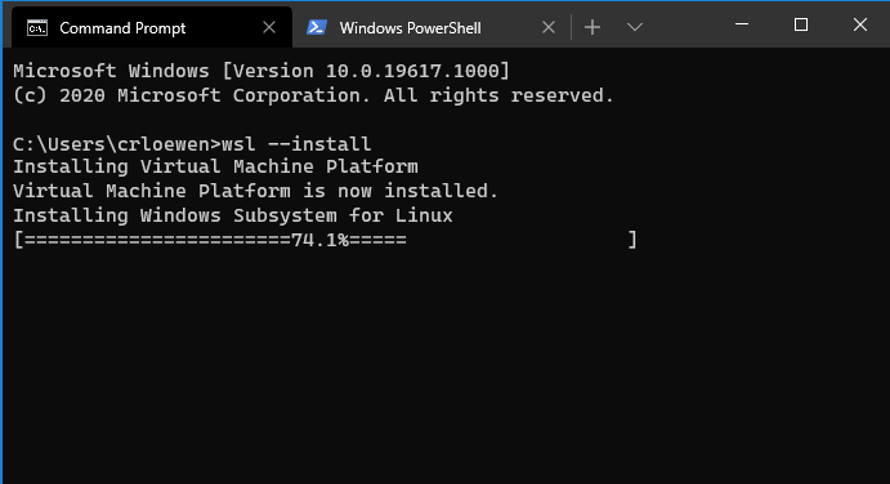
WSL is een subsysteem waarmee Windows-gebruikers native, ongewijzigde Linux-opdrachtregelprogramma's en -apps rechtstreeks in Windows kunnen uitvoeren.
Microsoft voegde dat vanaf 2006 toe, maar kreeg nu een stabiele versie, WLS 2, veel sneller, met volledige Linux-kernel, die volledige compatibiliteit met systeemaanroepen mogelijk maakt. Bovendien wordt de kernel, net als Windows, bijgewerkt via Windows Update.
5. Verbeteringen in Taakbeheer
Taakbeheer heeft twee nieuwe handige functies in Windows 10 versie 2004.
Om te beginnen, op het tabblad Prestaties, als je een speciale GPU hebt (ik niet!), Zie je ook de temperatuur direct naast het gebruikspercentage.
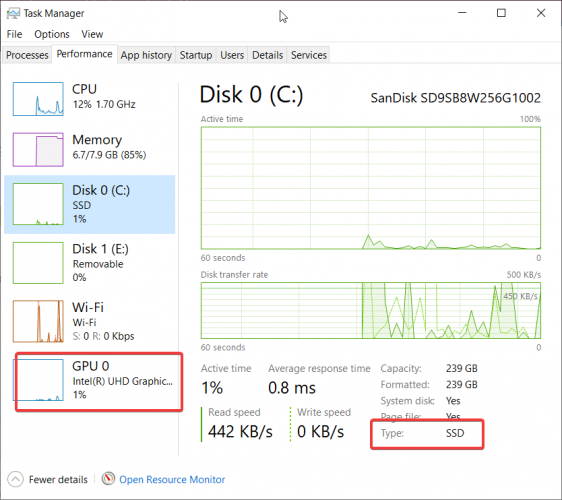
De andere verbetering is dat het het type schijf dat je hebt in het linkerdeelvenster en in de details hieronder in het venster laat zien.
6. Toegankelijkheidsverbeteringen
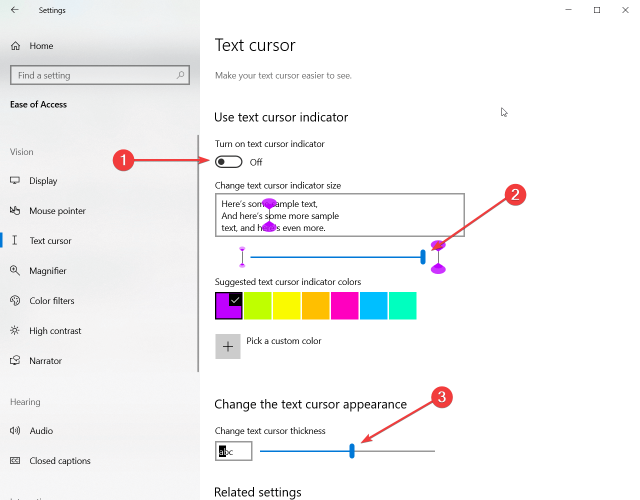
Windows 10 versie 2004 wordt geleverd met veel toegankelijkheidsverbeteringen voor mensen met zichtproblemen.
Je hebt nu een aantal nieuwe instellingen om de cursor beter zichtbaar te maken, de optie Vergrootglas volgt nu je muisaanwijzer, zodat je er niet lang naar hoeft te zoeken. De muisaanwijzer bevindt zich nu altijd in het midden van het scherm.
Ook hebben ze de Verteller en de Verteller in Outlook verbeterd.
We bereidden een gids over hoe ze te gebruiken als u meer informatie nodig heeft.
7. Taalinstellingen zijn een stuk duidelijker
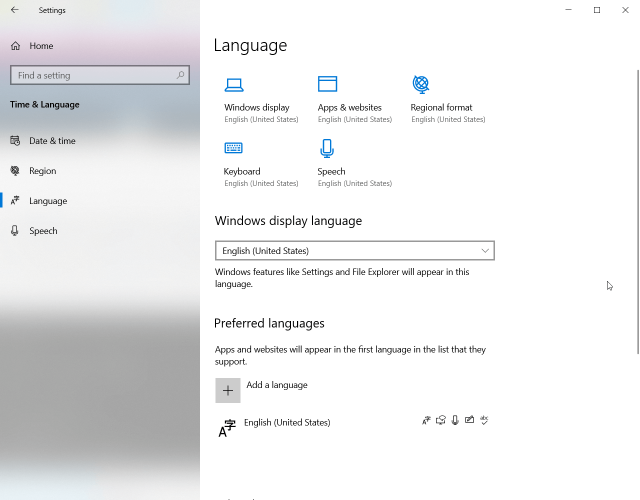
Het is niet echt een grote update, maar de pagina met taalinstellingen lijkt een stuk duidelijker in de nieuwe versie.
Dat komt omdat het veel functies bevat, waaronder links naar de taal- en regio-instellingen, en ook de Windows-taal, het regionale formaat en nog belangrijker, de app-taal.
Dit is natuurlijk de pagina waar u nieuwe talen kunt installeren.
8. Verbind Bluetooth-apparaten sneller
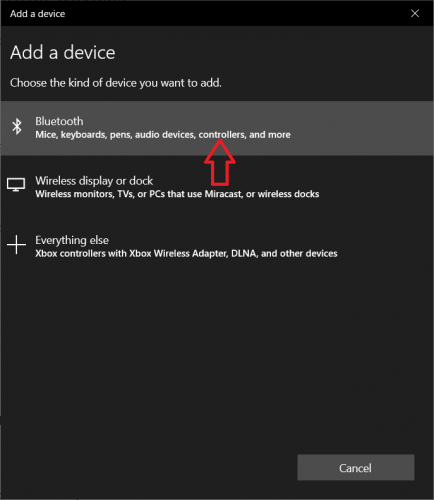
In de nieuwe versie van 2004 kunt u de apparaten rechtstreeks verbinden vanuit de melding die u krijgt wanneer de Windows-apparaat detecteert het Bluetooth-apparaat. Bovendien probeert het besturingssysteem zelfs een apparaatnaam weer te geven wanneer het deze identificeert.
Ook, Microsoft de tekst van het dialoogvenster Een apparaat toevoegen bijgewerkt, zodat de lijst met voorbeelden onder Bluetooth controllers bevat op Windows10.
We hebben een gids over hoe u uw Bluetooth-controller heel snel kunt koppelen.
9. Gegevensgebruik in Netwerkinstellingen
Microsoft heeft de instellingenpagina voor netwerkverbindingen opnieuw ontworpen. Afgezien van het feit dat het er een stuk beter uitziet, kunt u nu informatie over het gegevensgebruik zien.
En als u op Gegevensgebruik klikt, komt u op een pagina waar u kunt zien welke apps de meeste gegevens hebben gebruikt en kunt u gegevenslimieten instellen voor dat netwerk.
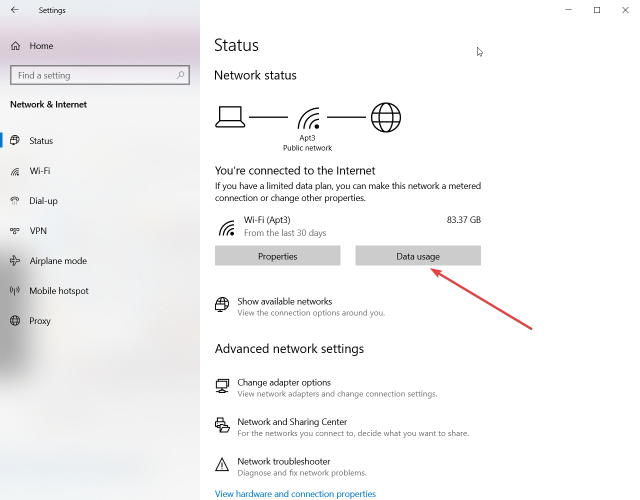
10. Snelheid muiscursor

In de vorige versie was de instelling van de cursorsnelheid ingesteld in het Configuratiescherm. Nu is het handiger in de categorie Muis geplaatst vanuit de app Instellingen.
Je kunt deze pagina gemakkelijk vinden als je typt muis in het Windows-zoekvenster.
Andere belangrijke verbeteringen en aanpassingen gevonden in Windows 10 versie 2004
- Kladblok verbeteringen - de zoekfunctie kan omlopende tekst vinden, en als u tekst selecteert voordat u het dialoogvenster Zoeken opent, wordt deze automatisch in het zoekvak geplaatst met de geselecteerde tekst.
- Windows Search-verbeteringen – Windows Zoeken stapte in Verkenner en heeft een vernieuwd ontwerp. Dit betekent dat u suggesties voor zoekresultaten krijgt terwijl u typt.
- Windows Sandbox en virtuele desktops – u kunt bepaalde instellingen wijzigen, zoals het in- of uitschakelen van de vGPU, het toestaan van netwerktoegang omdat: u kunt nu de configuratiebestanden gebruiken met de Windows Sandbox.
- Beheer van optionele functies – het is nu mogelijk om meerdere optionele functies te selecteren en deze samen te installeren, en u kunt hun status na installatie zien.
- Update- en herstelinstellingen – er zijn nieuwe controles voor hoeveel bandbreedte u in een bepaalde situatie kunt gebruiken. Deze instellingen kunnen nu absolute getallen gebruiken, zodat u het bandbreedtegebruik nauwkeurig kunt beperken.
- Resetten vanuit de cloud – u kunt uw pc opnieuw instellen met een nieuwe afbeelding van Windows 10 die is gedownload uit de cloud.
- SwiftKey in meer talen – de intelligente voorspellings- en autocorrectiemogelijkheden van het ingebouwde Windows 10-toetsenbord zijn beschikbaar in 38 nieuwe talen.
- Je hebt nieuwe kaomoji – meer kaomoji zijn toegevoegd aan de lijst.
- Updates voor de Xbox-gamebalk – Microsoft heeft een. toegevoegd browser en een rekenmachine erin.
- De virtuele desktops hernoemen – Vanzelfsprekend kunt u nu uw virtuele desktops hernoemen.
- Apps herstarten bij inloggen – Wanneer ingeschakeld, slaat Windows automatisch uw herstartbare apps op wanneer u zich afmeldt, opnieuw opstart of Windows afsluit, en ze opnieuw start wanneer u zich de volgende keer aanmeldt.
- Een snelle gebeurtenis maken vanuit de taakbalk – Klik op de datum en tijd in de rechterbenedenhoek van de taakbalk om de kalender te openen, kies de gewenste datum en begin met typen.
Als we nieuwe functies hebben gemist, laat het ons dan weten in de reacties hieronder. En wat vind je van de nieuwe versie?